Responsive Suchanzeigen (RSAs) bieten die Möglichkeit, bis zu 15 Headlines (Anzeigentitel) und bis zu vier Beschreibungen (Descriptions) zu hinterlegen. Da alle nicht gepinnten Varianten beliebig miteinander kombiniert werden können, will Google auf Grundlage von Machine Learning die vermeintlich beste Assets-Kombination für jede Suchanfrage und jeden User ausspielen. Trotz dieses Versprechens kann der Einsatz von Anzeigenanpassungen (Ad Customizers) für Sie Sinn machen.
Grundsätzliches zu Anzeigenanpassungen für responsive Suchanzeigen
Bei Anzeigenanpassungen wird Ihre Anzeige in Echtzeit individuell an die Suchanfrage der User angepasst. Stellen Sie sich den Fall vor, dass Sie Keywords eingebucht haben, die unterschiedliche Anzeigenbotschaften verlangen: Sie bewerben beispielsweise eine Jacke, die sowohl günstig als auch warm ist. Für User, die nach günstigen Jacken suchen, möchten Sie in Ihrer Anzeige daher auf den Preis eingehen; für User auf der Suche nach warmen Jacken eher auf diesen Aspekt. Oder Sie bewerben Teppiche, die in unterschiedlichen Größen unterschiedlich viel kosten. Suchen User nun explizit nach einer bestimmten Größe, so ist es sicherlich vorteilhaft, gleich den jeweiligen Preis in der Anzeige zu nennen. Dies kann mit den Anzeigenanpassungen innerhalb einer einzigen Anzeige umgesetzt werden.
Der grundsätzliche Ablauf, um Anzeigenanpassungen für responsive Suchanzeigen nutzen zu können, gestaltet sich wie folgt: Zunächst geben Sie die Details an, die später individuell ausgespielt werden sollen. Diese werden Attribute genannt und global für das gesamte Konto angelegt. Auf Konto-, Kampagnen-, Anzeigengruppen- oder Keywordebene können Sie dann Werte für diese Attribute hinterlegen. Vergeben Sie Werte auf unterschiedlichen Ebenen, so werden zunächst Werte auf Keyword-, dann auf Anzeigengruppen-, danach auf Kampagnen- und zuletzt auf Kontoebene berücksichtigt. Beim Erstellen der responsiven Suchanzeige fügen Sie über die Customizer-Funktion nun das jeweilige Attribut ein, etwa in den Anzeigentiteln oder in den Beschreibungen. Wird die Anzeige schließlich geschaltet, so wird an dieser definierten Stelle der hinterlegte Wert ausgespielt.
Attribute der Anzeigenanpassungen erstellen
Im ersten Schritt legen Sie die Attribute an. Hierfür gehen Sie in den Bereich Tools und Einstellungen und öffnen die Geschäftsdaten in der Subkategorie “Einrichtung”. Im Unterbereich Attribute für Anzeigenanpassungen verwalten Sie eben diese.
Bestehende Attribute können per Inline-Editing angepasst oder über Bearbeiten (Haken setzen) gelöscht werden. Neue Attribute werden über das Pluszeichen hinterlegt: einzeln oder über die bereitstehende CSV-Vorlage im Bulk-Verfahren. Maximal 40 Attribute sind erlaubt.
Dabei vergeben Sie dem Attribut zunächst einen möglichst aussagekräftigen Namen (einige Symbole, Satzzeichen und Sonderzeichen sind nicht erlaubt) und legen mit dem Dateityp dann die Formatierung des anzupassenden Textes fest. Zur Auswahl stehen Text, Preis, Zahl und Prozent.
In Abbildung 01 (Attribute anlegen) sehen Sie, wie zwei Attribute anlegt werden: die “Größe” und der “Preis”. Zudem ist ein optionaler Kontowert erkennbar, der erst nach dem Erstellen des Attributes hinterlegt werden kann. Er wird immer dann genutzt, wenn kein Wert auf Kampagnen-, Anzeigengruppen- oder Keywordebene angegeben ist.

Abbildung 01: Attribute anlegen
Werte für Anzeigenanpassungen vergeben
Im Beispiel sollen nun individuelle Werte auf Keywordebene vergeben werden. In Abbildung 02 (Werte vergeben) erkennen Sie zwei Keywords, die den gleichen Artikel in unterschiedlichen Größen abbilden. Mit nur einer responsiven Suchanzeige soll nun sichergestellt sein, dass je nach Suchanfrage eine individuell passende Anzeige ausgespielt wird. User, die also nach teppich 200x200cm suchen, erhalten den Preis 299EUR ausgespielt; User, die nach teppich 300x300cm suchen, erhalten den Preis 399EUR.
Diese Werte können Sie nun einzeln je Keyword vergeben. Dafür blenden Sie die eben angelegten Attribute in der Tabelle ein. Wie Ihnen sicherlich bekannt ist, nutzen Sie hierfür das Spalten-Symbol oberhalb der Tabelle, klicken auf Spalten anpassen und haken dann die gewünschten Attribute für Anzeigenanpassungen an.
Über das Bleistiftsymbol können Sie nun die jeweils gewünschten Werte direkt in der Tabelle eintragen: mit übernommenen Wert verwenden übernehmen Sie den Kontowert, den Sie beim Attribut selbst angegeben haben; mit benutzerdefinierten Wert verwenden geben Sie im Textfeld den gewünschten individuellen Wert je Keyword an (siehe wiederum Abbildung 02: Werte vergeben). Dieser wird, wie Anzeigen auch, zunächst von Google auf eventuelle Richtlinien-Verstöße überprüft und steht erst nach Freigabe zur Verfügung.
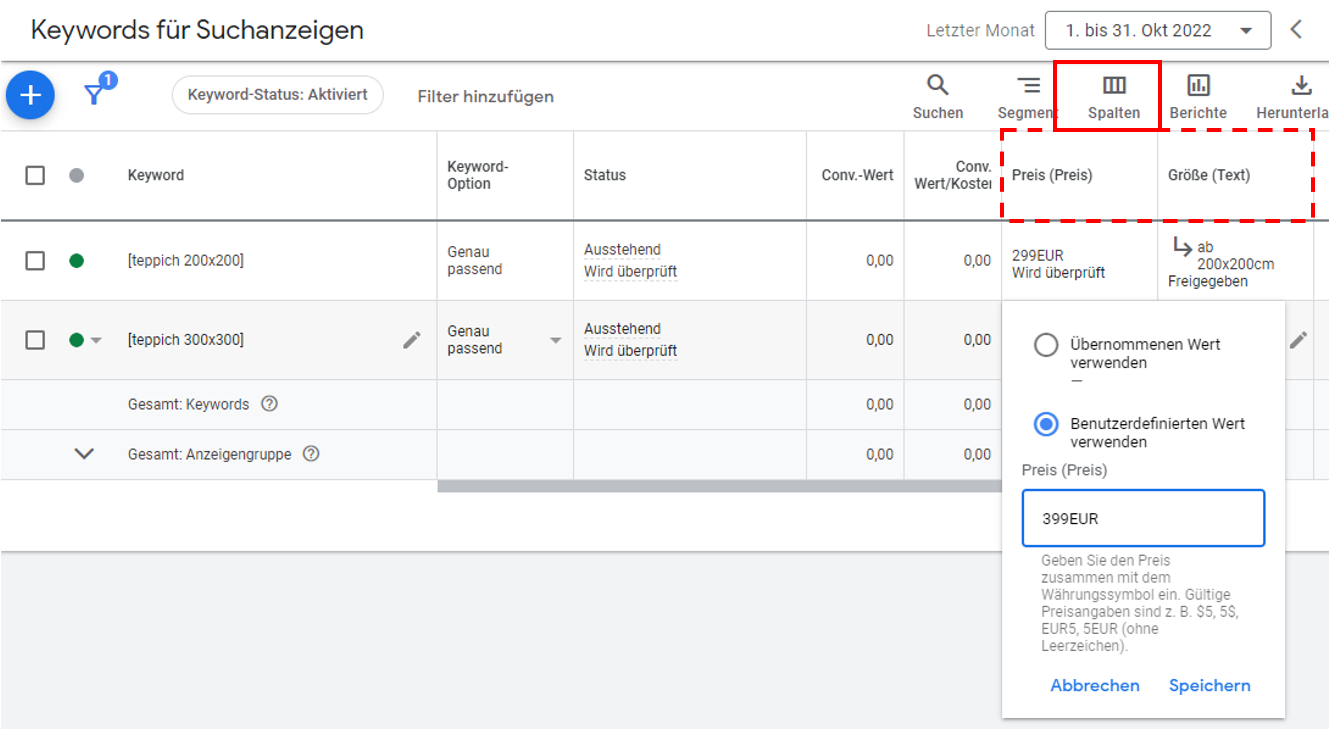
Abbildung 02: Werte vergeben
Geht es Ihnen nur um ein paar wenige Elemente und Werte, so ist das Vorgehen per Inline-Editing in der Tabelle sicherlich gut machbar. Haben Sie sich eine umfangreichere und komplexere Strategie erdacht, dann macht eine Bulk-Lösung mehr Sinn. Eine Erleichterung hierfür können die Download- und Upload-Funktionen im Ads-Konto sein.
Tatsächlich kann es in der Praxis vorkommen, dass die Umsetzung an erstaunlichen Stellen mit ebenso erstaunlichen Fehlermeldungen stockt und abbricht. Ein Vorgehen, der bislang immer zum gewünschten Erfolg geführt hat, bilden die folgenden Schritte:
Öffnen Sie die gewünschte Tabelle - in obigem Beispiel also die Keyword-Tabelle - und inkludieren Sie die Attributsspalten. Wählen Sie nun den Herunterladen-Button und klicken Sie im Dropdown auf Weitere Optionen.
Im Folgenden aktivieren Sie die Option Bearbeitbare Spalten für Bulk-Uploads, um modifizierbare Spalten zu erhalten. Dann öffnen Sie die Tabelle als Google Tabellen (siehe Abbildung 03: Spreadsheet für modifiziertbare Werte erstellen).
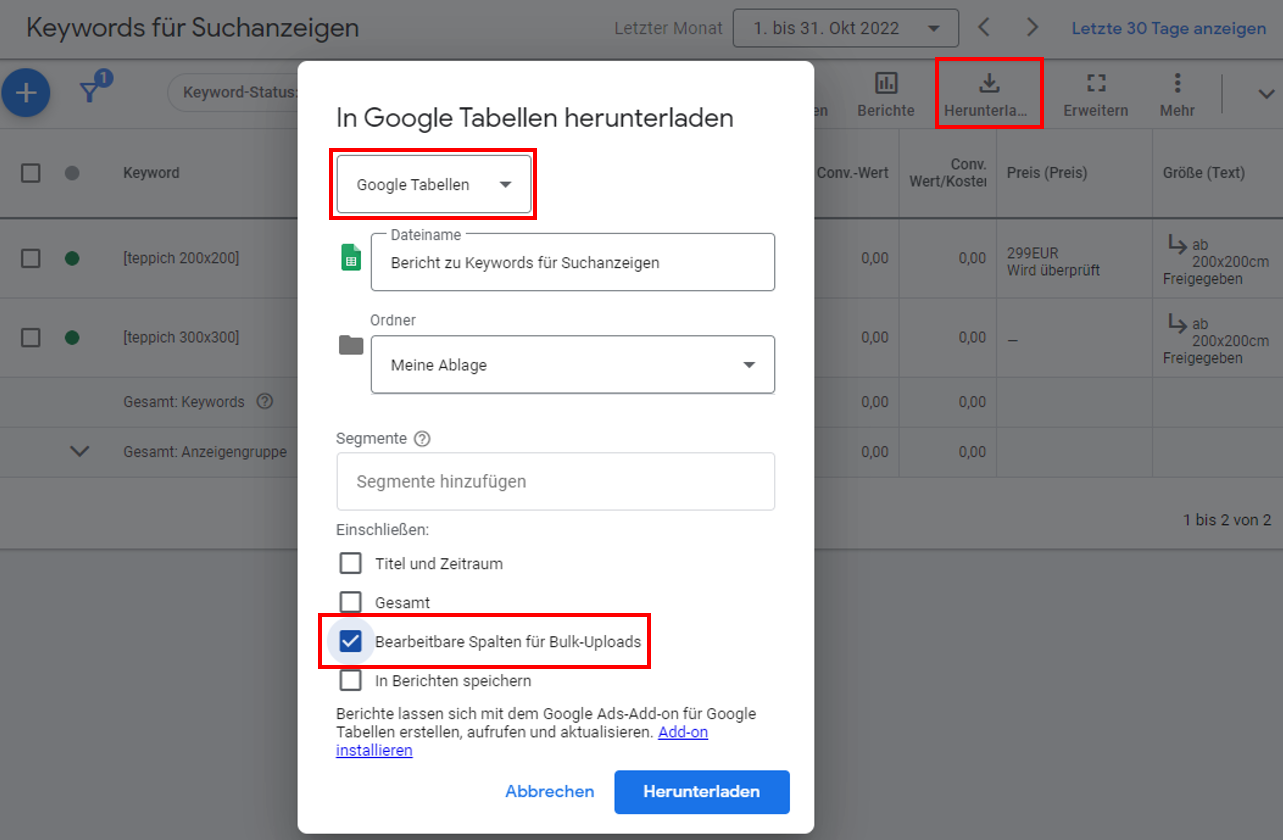
Abbildung 03: Spreadsheet für modifizierbare Werte erstellen
Nun können Sie im Spreadsheet die gewünschten Anpassungen für mehrere Werte gleichzeitig und deutlich bequemer als im Web-Interface vornehmen: In der Spalte Customizer:Attribut geben Sie die benutzerdefinierten Werte an, in InheritedCustomizer:Attribut gegebenenfalls die optionalen Kontowerte. Die restlichen Spalten können Sie unverändert lassen. Die Spalte Aktion ist durch das Anhaken der Option Bearbeitbare Spalten für Bulk-Uploads im vorherigen Schritt schon auf "Bearbeiten" eingestellt, so dass die bestehenden Keywords entsprechend angepasst werden (siehe Abbildung 04: Spreadsheet mit ergänzten Werten).

Abbildung 04: Spreadsheet mit ergänzten Werten
Speichern Sie das geänderte Spreadsheet als csv-Datei ab. Öffnen Sie in Ihrem Ads-Konto dann das Dropdown, das über die drei Punkte oberhalb der Keyword-Tabelle zu erreichen ist und laden Sie die csv-Datei mithilfe der Upload-Funktion hoch. Idealerweise finden Sie die Änderungen nun in der Tabelle vor (siehe Abbildung 05: Upload des Spreadsheets und geänderte Werte). Sind Sie sich unsicher, kann Ihnen eine optionale Vorschau vorab eventuelle Fehler anzeigen.
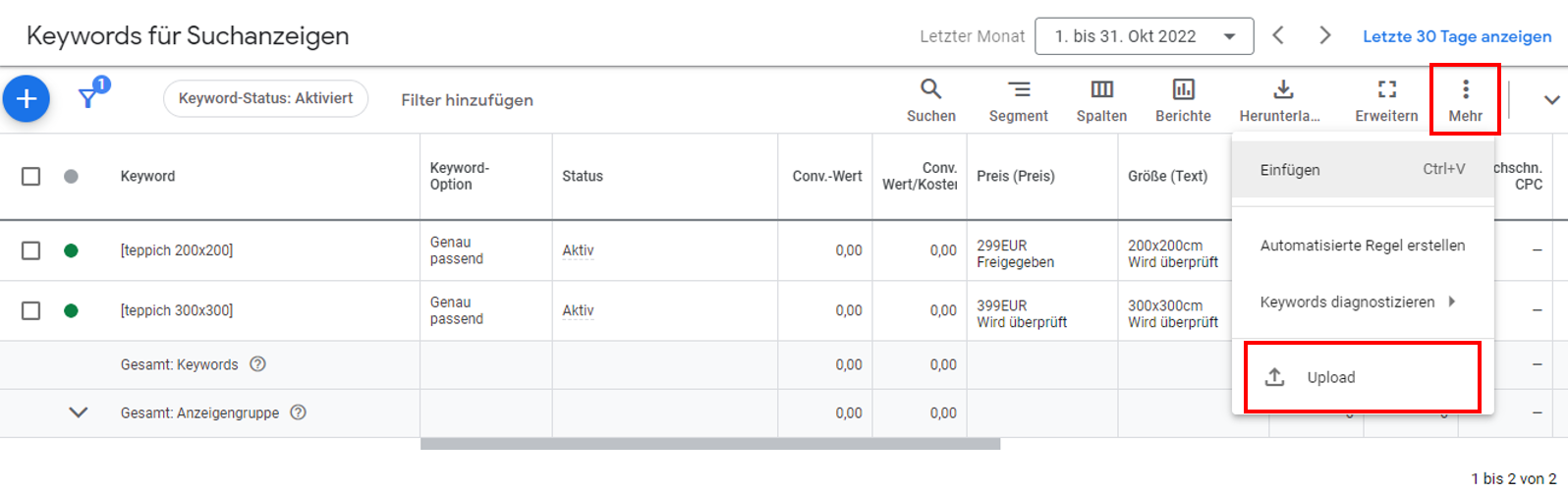
Abbildung 05: Upload des Spreadsheets und geänderte Werte
Anzeigenanpassungen mit der Customizer-Funktion einfügen
Mit Attributen und Werten allein tut sich noch gar nichts. Vielmehr müssen Sie vorgeben, in welchen Anzeigen an welcher Stelle welches Attribut eingefügt werden soll. Die Funktion lautet “Customizer” und kann sowohl manuell als auch per Wizard eingefügt werden. Dafür geben Sie an betreffender Stelle eine öffnende Klammer ein (siehe Abbildung 06: Anzeigen individualisieren mit Anzeigenanpassungen). Es öffnet sich ein Dropdown, in dem alle verfügbaren Optionen zur Individualisierung einer Anzeige zur Auswahl stehen; die Anzeigenanpassungen selbst erscheinen erst, wenn mindestens ein Attribut angelegt ist.
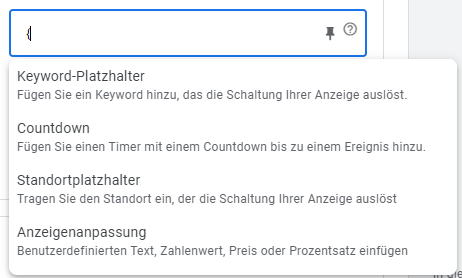
Abbildung 06: Anzeigen individualisieren mit Anzeigenanpassungen
In Abbildung 07 (Customizer-Funktion einfügen) erkennen Sie das Attribut “Preis”, das in einem Anzeigentitel verwendet wird. Je nachdem, welches Keyword nun die Anzeigenschaltung auslöst, wird der jeweils hinterlegte Wert ausgespielt: Das Keyword [teppich 200x200] fügt also den Wert “299EUR” ein, was als gesamte Headline “Teppich zum Top-Preis: 299EUR” ergibt; beim Keyword [teppich 300x300] wird letztendlich “Teppich zum Top-Preis: 399EUR” ausgespielt.
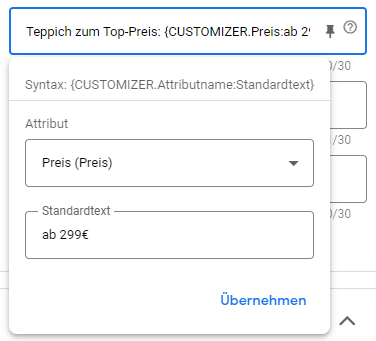
Abbildung 07: Customizer-Funktion einfügen
Der zwingend erforderliche Standardwert wird immer dann verwendet, wenn die Anzeigenanpassung nicht ausgelöst wird oder die Textlänge des Wertes die Zeichenbeschränkung überschreitet. Er muss somit zu allen möglichen Keywords und Suchanfragen passen. Diese Fallback-Funktion ist manchem Leser sicherlich bereits von den Keyword-Platzhaltern bekannt.
Hinweis für Werbetreibende, die Anzeigenanpassungen bereits bei ETAs eingesetzt haben
Bei ETAs war für Anzeigenanpassungen (Ad Customizers) das Erstellen eines Feeds zwingend nötig. Dieser wurde im Ads-Konto unter Tools > Geschäftsdaten hochgeladen. In der Anzeige wurde dann darauf referenziert. Für responsive Suchanzeigen ist dies nun nicht mehr nötig. Einen gesonderten Leitfaden, um bestehende Anzeigenanpassungen für Textanzeigen direkt in Anzeigenanpassungen für responsive Suchanzeigen umzuwandeln, finden Sie in der Google Ads Hilfe unter https://support.google.com/google-ads/answer/11559470?hl=de.
Anzeigenanpassungen bei erweiterten Textanzeigen umfassten die Funktion Start- und Enddatum. Mit dieser ist eine zeitliche Steuerung möglich, ohne dass neue Anzeigen oder Regeln angelegt werden müssen - was etwa bei der Bewerbung von Sonderaktionen, die sich regelmäßig ändern, sehr vorteilhaft eingesetzt werden kann. Diese Funktion wird für RSAs “derzeit nicht” nicht unterstützt, was aktuell bedauerlich ist, gleichzeitig aber auf einen erneuten Einsatz in baldiger Zukunft hoffen lässt.
Fazit zu Anzeigenanpassungen
Anzeigenanpassungen bieten eine gute Option, noch passender auf die Suchanfragen potentieller Kunden einzugehen. Dies wird klassischerweise bei manuellen Geboten durch eine Unterteilung in unterschiedliche, thematisch passende Anzeigengruppen sichergestellt. Doch in Zeiten von automatischen Geboten sind auch Aspekte wie ausreichende Datenmengen zu berücksichtigen. Nicht umsonst nennt Google Richtwerte, nach denen Machine Learning etwa für Anzeigengruppen erst ab 3.000 Impressions in den letzten sieben Tagen zu fundierten Entscheidungen und Ergebnissen führt. Insofern ist es durchaus hilfreich, eine Funktion zu nutzen, die einerseits individuelle Anzeigenbotschaften in Echtzeit und mit nur einer Anzeige sicherstellt, andererseits Datenmengen aber trotzdem nicht aufteilt. Und dies schaffen die Anzeigenanpassungen.